Utilizzare il portale Monitoraggio e risposta di emergenza del governo regionale
Durante le emergenze, il personale ospedaliero deve essere in grado di far fronte a un aumento del numero di pazienti e di gestire la catena di approvvigionamento. Mediante il portale Monitoraggio e risposta di emergenza del governo regionale, gli operatori sanitari possono visualizzare e aggiungere rapidamente dati relativi a ventilatori, personale, dimissioni in corso e pazienti COVID-19.
Panoramica del portale
Vai al portale di Power Apps per visualizzare e immettere dati relativi a personale, attrezzature, forniture, pazienti e ad altre aree. La sezione seguente illustra ciò a cui puoi accedere e i dati che puoi immettere o aggiornare come utente sanitario del portale.
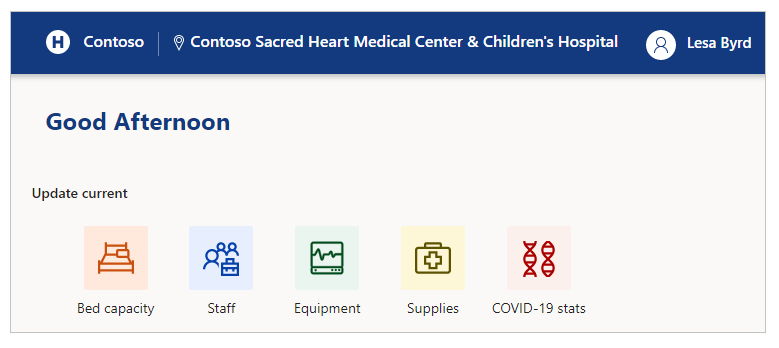
Puoi utilizzare i dispositivi mobili e i browser Web più recenti quando utilizzi il portale Monitoraggio e risposta di emergenza del governo regionale, ad eccezione di Apple iPad.
Guida introduttiva al portale
Quando visiti il portale, hai la possibilità di accedere o richiedere l'accesso, se si tratta della prima volta:
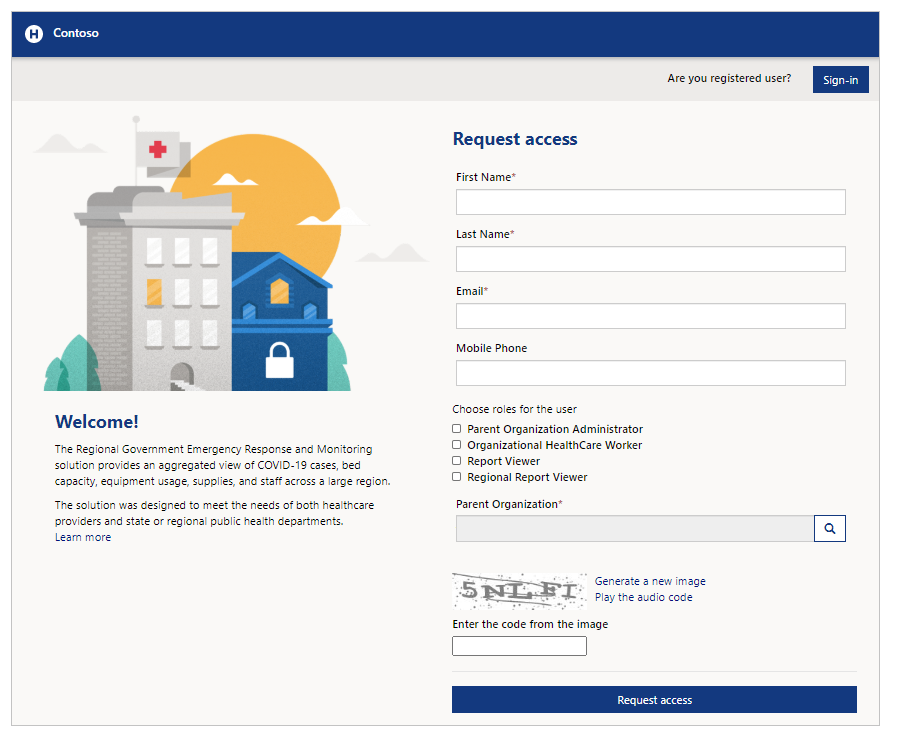
Seleziona Accedi quando disponi già delle credenziali per l'accesso. Seleziona Riscatta invito se desideri riscattare un invito. Puoi anche scegliere di richiedere l'accesso tramite l'opzione Richiesta se non disponi già di un account.
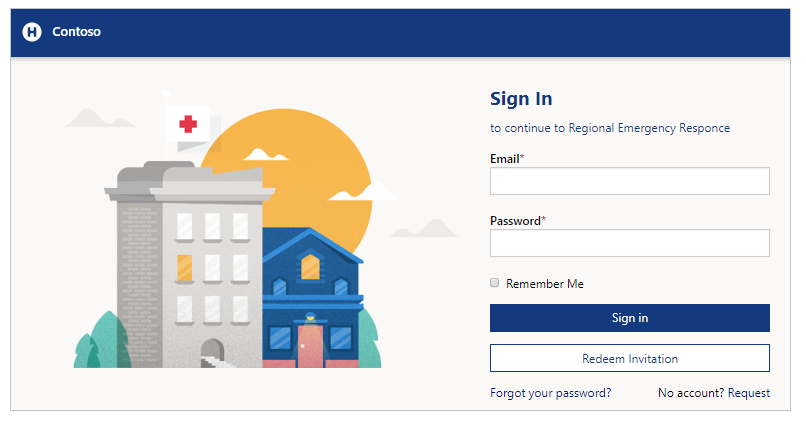
Richiedere l'accesso
Immetti il tuo nome e cognome, indirizzo e-mail e telefono cellulare per richiedere l'accesso al portale. Per selezionare l'organizzazione padre, utilizza l'icona di ricerca, quindi seleziona l'organizzazione padre o effettua la ricerca appropriata.
Puoi selezionare un ruolo quando richiedi l'accesso. Il ruolo Amministratore dell'organizzazione padre consente di gestire le attività amministrative. Il ruolo Operatore sanitario organizzativo consente di inviare informazioni relative all'assistenza sanitaria. Il ruolo Visualizzatore report viene utilizzato per visualizzare diverse dashboard utilizzando il portale Monitoraggio e risposta alle emergenze del governo regionale. Per i visualizzatori di report di un'organizzazione regionale senza organizzazione padre associata, puoi selezionare il ruolo Visualizzatore report regionale per visualizzare dashboard utilizzando il portale di monitoraggio e risposta alle emergenze del governo regionale. Per altre informazioni sui ruoli, vai alla sezione Utenti in Attività amministrative.
Dopo aver inviato la richiesta di accesso, riceverai una conferma sul portale e un messaggio e-mail una volta elaborata la richiesta di accesso.

Riscatta invito
Seleziona Riscatta invito se hai ricevuto un invito tramite e-mail con un codice di invito:
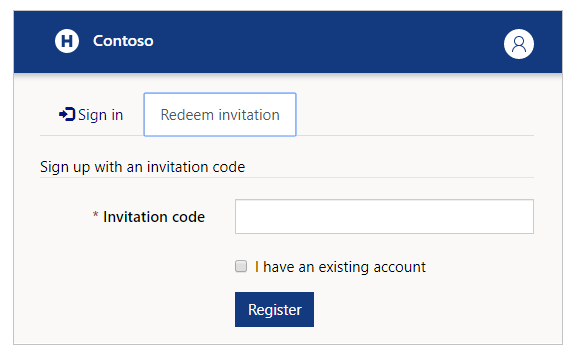
Puoi selezionare la casella di controllo Dispongo di un account esistente se sai che il tuo account esiste già nella soluzione.
Seleziona Registrati per avviare il processo di registrazione e fornisci i dettagli da salvare nel tuo account.
Accedere
Se hai già l'indirizzo e-mail e la password disponibili, immetti i tuoi dettagli e seleziona Accedi. Puoi salvare le tue credenziali con la casella di controllo Memorizza account se il dispositivo utilizzato non è condiviso.
Se dimentichi la password, puoi utilizzare l'opzione Password dimenticata per ricevere un messaggio e-mail di reimpostazione della password:
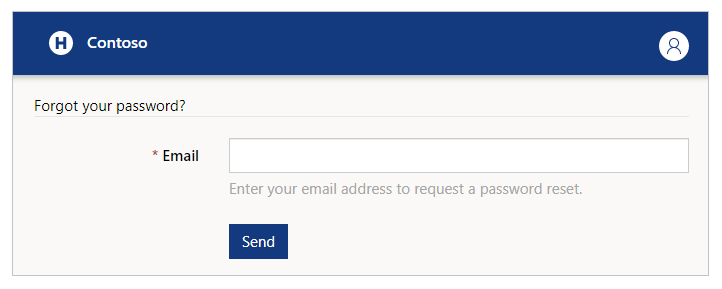
Dopo aver effettuato l'accesso al portale, vengono visualizzate le selezioni Sistema ospedaliero, area geografica e Struttura prima di poter iniziare a inviare i dati:
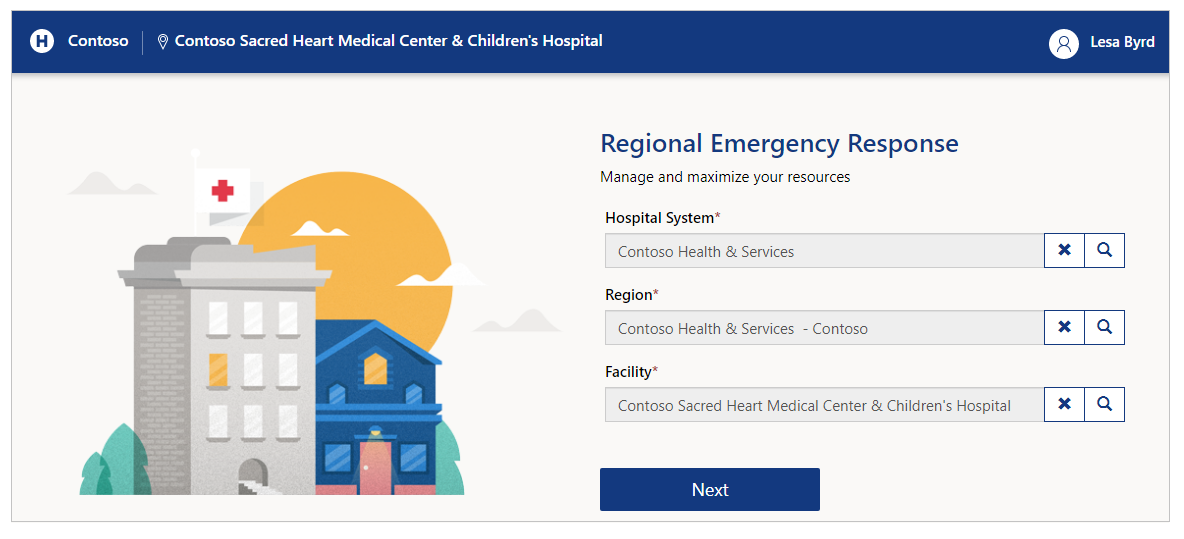
Immetti le tue scelte prima di procedere con il passaggio successivo. Puoi utilizzare il pulsante di ricerca per cercare i record, quindi l'ospedale, l'area geografica o la struttura desiderati:
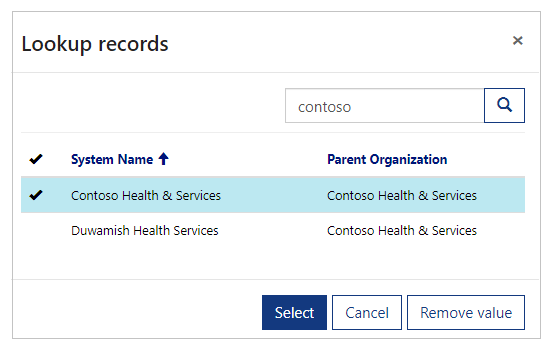
Gestire il profilo utente
Una volta effettuato l'accesso, puoi selezionare l'opzione Visualizza profilo sul lato in alto a destra della schermata per visualizzare e gestire il tuo profilo:
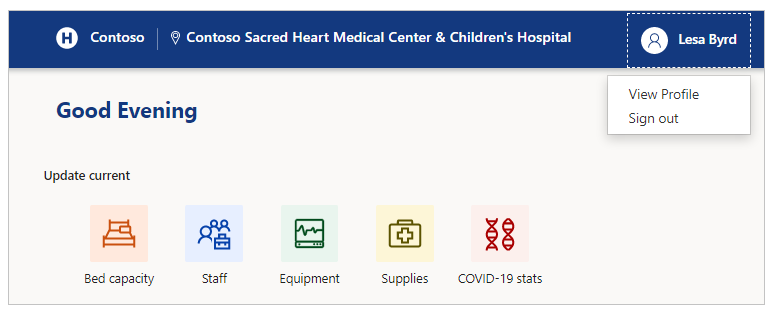
Visualizzare il profilo
Quando selezioni il profilo sul lato in altro a destra della schermata, puoi selezionare l'opzione Visualizza profilo per controllare e aggiornare le informazioni del tuo profilo:
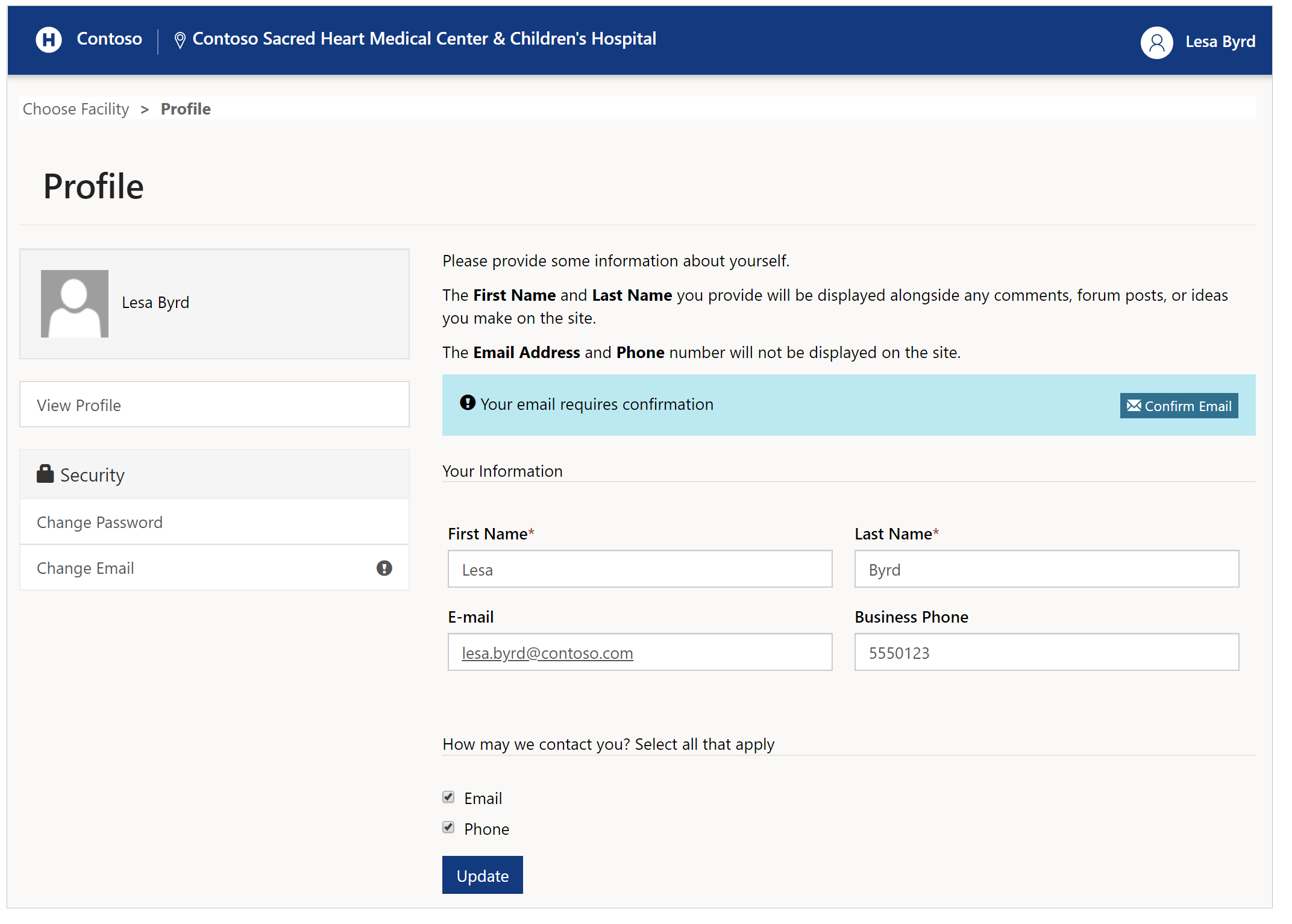
Modifica password
Seleziona Modifica password sulla sinistra nella pagina del profilo per modificare la password dell'account:
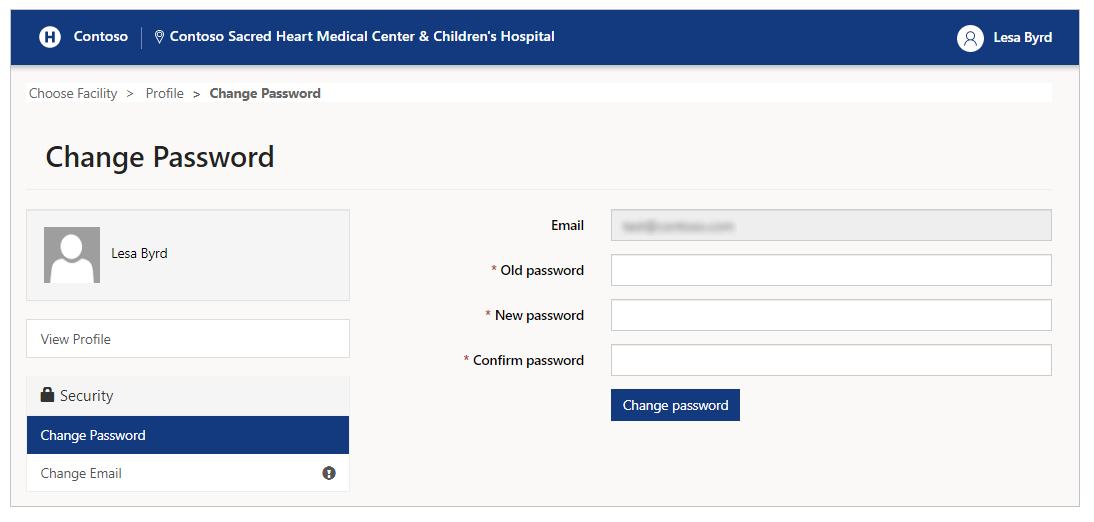
Modifica e-mail
Seleziona Modifica e-mail per cambiare il tuo indirizzo email:
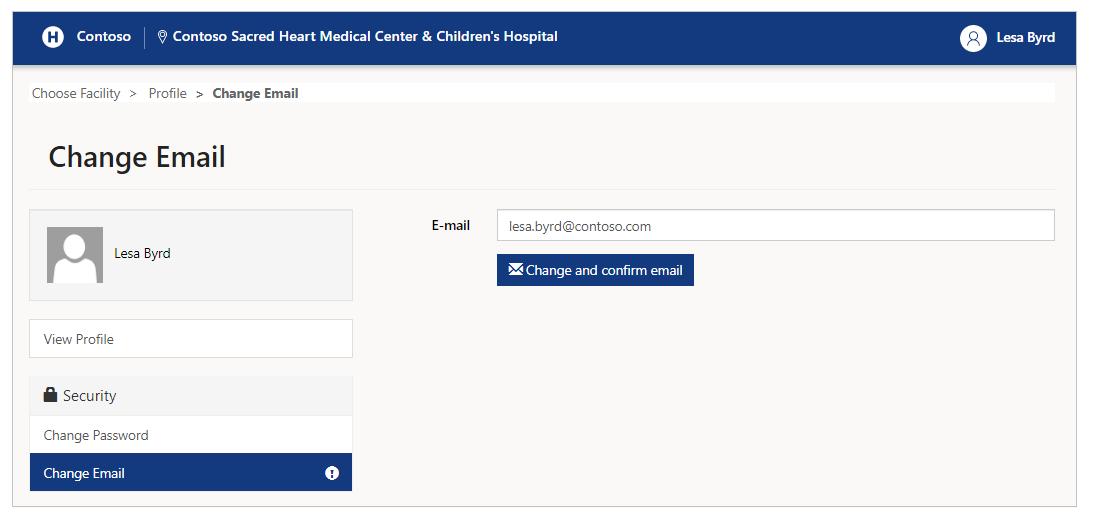
Nota
Verrà visualizzato un promemoria per confermare il tuo indirizzo email se non è stato verificato quando hai visitato la pagina del profilo. Inoltre, un punto esclamativo (!) viene visualizzato accanto all'opzione Modifica e-mail a sinistra. I promemoria scompaiono quando confermi il tuo indirizzo email.
Componenti del portale
I componenti del portale Monitoraggio e risposta di emergenza del governo regionale sono:
Capacità posti letto
Raccogli i dettagli relativi a posti letto omologati, capacità, acuità, letti con personale e dati di picco.Personale
Consente di raccogliere informazioni sullo stato degli infermieri professionali per posizione nella struttura in questione.Attrezzature
Consente di raccogliere dettagli sulle attrezzature come ventilatori e dispositivi NIPPV.Forniture
Consente di registrare le forniture essenziali per tenere traccia, gestire e prevedere le scorte in modo più efficace.Statistiche COVID-19
Consente di raccogliere il numero di pazienti attualmente in osservazione e di quelli positivi al COVID-19.
Capacità posti letto
Seleziona Capacità posti letto per aggiornare informazioni su pazienti, letti e capacità in personale per la posizione selezionata:
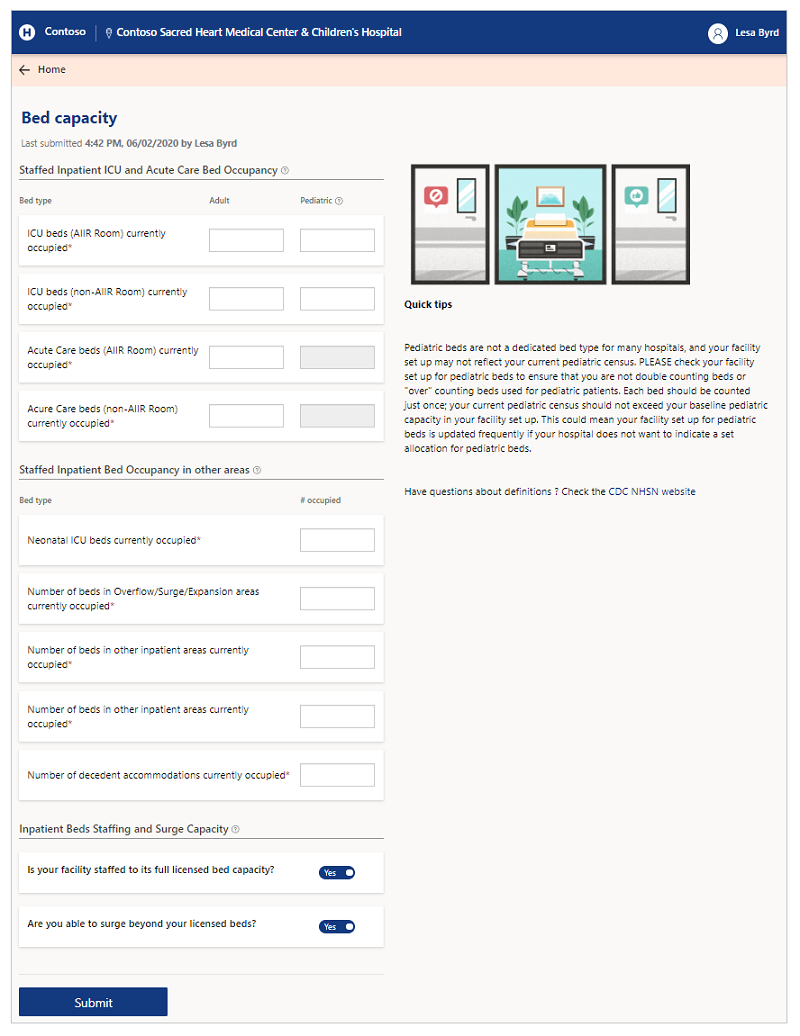
Opzioni e descrizioni
Occupazione posti letto di assistenza per pazienti acuti e UTI di degenza con personale
Occupazione per i letti di degenza per adulti e pediatrici con personale in aree UTI o di assistenza per pazienti acuti.
| Nome opzione | Descrizione |
|---|---|
| Letti UTI (in stanza di isolamento a pressione negativa) attualmente occupati | Numero di posti letto nell'unità terapia intensiva (UTI) con stanze di isolamento a pressione negativa occupati attualmente. |
| Letti UTI (senza stanza di isolamento a pressione negativa) attualmente occupati | Numero di letti UTI senza stanze di isolamento a pressione negativa attualmente occupati. |
| Letti per assistenza per pazienti acuti (stanza di isolamento a pressione negativa) attualmente occupati | Numero di letti assistenza per pazienti acuti (in stanza di isolamento a pressione negativa) attualmente occupati. |
| Letti per assistenza per pazienti acuti (senza stanza di isolamento a pressione negativa) attualmente occupati | Numero di letti assistenza per pazienti acuti (senza stanza di isolamento a pressione negativa) attualmente occupati. |
Nota
Le opzioni di occupazione pediatrica sono disabilitate se la capacità non è impostata su almeno 1 nella struttura selezionata.
Occupazione di posti letto di degenza con personale in altre aree
Occupazione di posti letto di degenza con personale in aree diverse da UTI e assistenza per pazienti acuti.
| Nome opzione | Descrizione |
|---|---|
| Letti UTI neonatali attualmente occupati | Letti UTI neonatali attualmente occupati. |
| Numero di posti letto in aree di sovraffollamento/picco/espansione attualmente occupati | Numero di posti letto in aree di sovraffollamento/picco/espansione attualmente occupati. |
| Numero di posti letto in altre aree di degenza attualmente occupati | Numero di posti letto in altre aree di degenza attualmente occupati. |
| Numero di sistemazioni per deceduti attualmente occupate | Numero di sistemazioni per deceduti attualmente occupate. Nota: visibile solo se Capacità camera mortuaria totale per la struttura selezionata è almeno 1. |
Personale posti letto per degenti e capacità di posti letto per picco
Seleziona se la struttura dispone del personale sufficiente per la sua capacità di posti letto di degenza e se la struttura grado di assorbire il picco superando la capacità di posti letto di degenza con personale. In caso contrato, seleziona i motivi appropriati:
| Nome opzione | Descrizione |
|---|---|
| La struttura dispone di personale per l'intera capacità di posti letto omologati? | Sì/No. Se la risposta è No, puoi selezionare uno o più motivi tra i seguenti: - Personale - Barra spaziatrice - DPI - Attrezzature - Basso volume pazienti |
| La capacità di picco è superiore al numero di posti letto omologati? | Sì/No. Se la risposta è No, puoi selezionare uno o più motivi tra i seguenti: - Personale - Barra spaziatrice - DPI - Attrezzature - Basso volume pazienti |
Immissioni precedenti
Quando apri Capacità posti letto o qualsiasi altro componente come Personale, Attrezzature, Forniture o Statistiche COVID-19, puoi vedere la data e l'ora dell'ultima immissione nonché l'autore dell'immissione.
Quando selezioni un singolo campo, puoi anche vedere il valore precedente inviato per il campo:
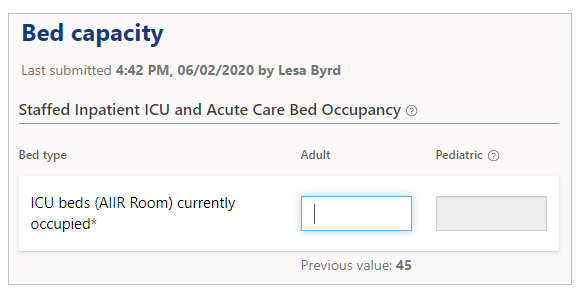
Personale
Invia il modulo Aggiornamento personale con i dettagli specifici del personale:
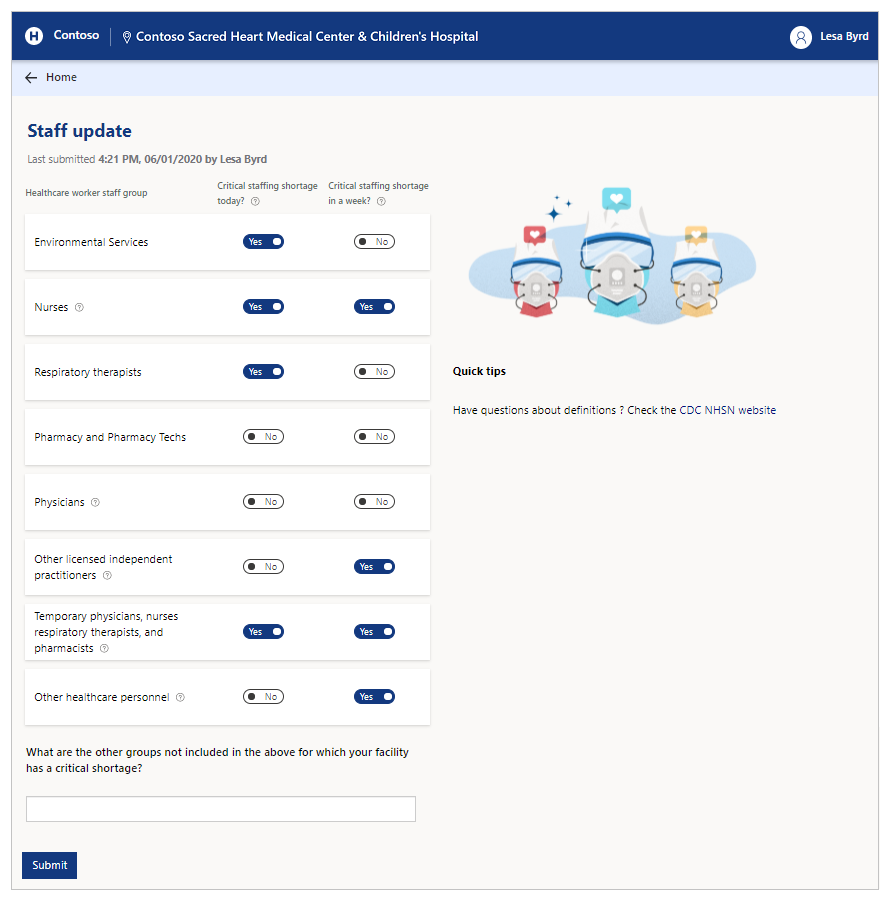
Opzioni e descrizioni
Le opzioni relative al personale dipendono dalle esigenze dell'organizzazione. Fai riferimento alle risorse dell'organizzazione per le descrizioni delle opzioni relative al personale. Aggiungi i dettagli dei gruppi non elencati nel modulo utilizzando l'ultima domanda in questo modulo.
Attrezzature
Immetti dettagli sulle attrezzature come ventilatori e dispositivi NIPPV:
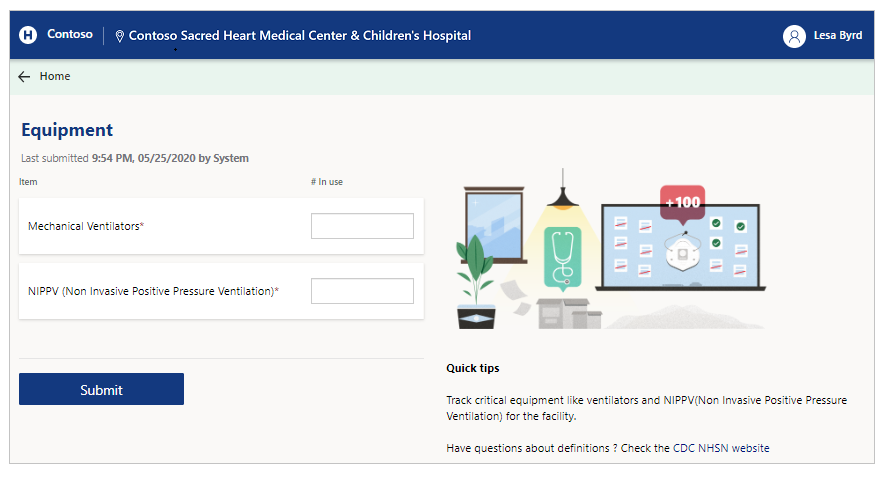
Opzioni e descrizioni
| Nome opzione | Descrizione |
|---|---|
| Ventilatori meccanici | Numero di ventilatori in uso. |
| Ventilazione meccanica non invasiva a pressione positiva (NIPPV) | Numero di dispositivi non invasivi a pressione positiva in uso. |
Forniture
Invia i dettagli sull'inventario delle forniture, ad esempio disponibilità fornitura, metodo di utilizzo (uso prolungato o riutilizzo) e la capacità di approvvigionamento delle forniture:
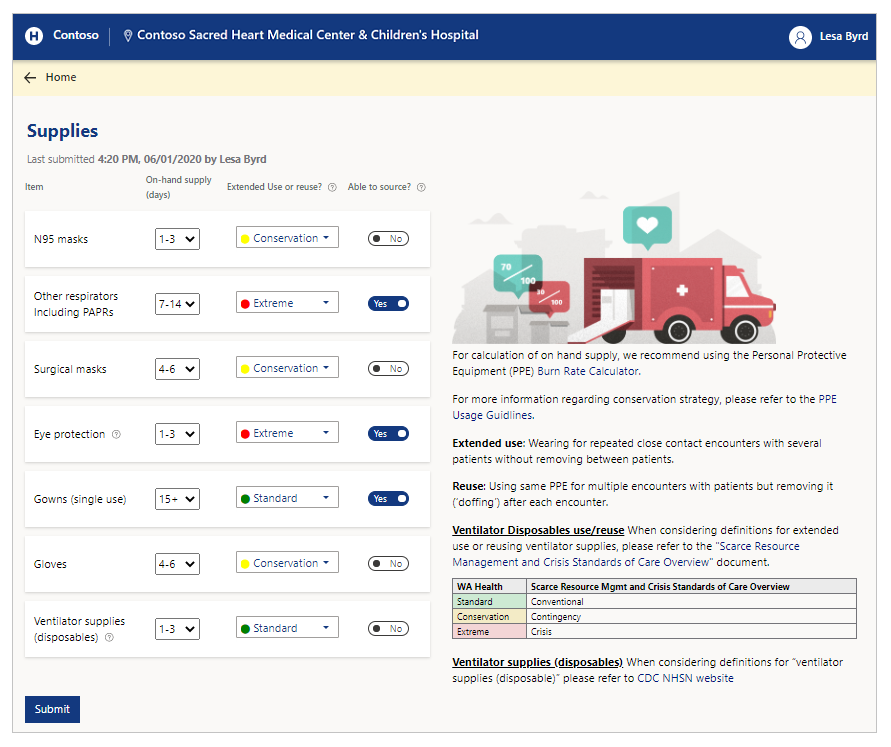
Opzioni e descrizioni
Le opzioni relative alle forniture dipendono dalle esigenze dell'organizzazione. Fai riferimento alle risorse dell'organizzazione per le descrizioni dei nomi delle forniture.
Nota
I valori degli articoli devono essere in formato numerico. Il numero di articoli è per singolo componente. Ad esempio, viene conteggiata ogni singola mascherina N-95 e non il numero di scatole contenenti mascherine.
Considerazioni sulle forniture
- Per il calcolo della disponibilità di fornitura, è consigliabile utilizzare il calcolo del tasso di utilizzo dei dispositivi di protezione individuale (DPI).
- Altre informazioni sulla strategia di conservazione sono disponibili nella sezione Strategie di conservazione dei dispositivi di protezione individuale.
- Uso esteso: da indossare per incontri a contatto ravvicinato ripetuti con più pazienti senza rimuoverlo da un paziente e l'altro.
- Riutilizzo: lo stesso DPI può essere utilizzato per più incontri con i pazienti, ma deve essere rimosso (tolto) dopo ogni incontro.
- Uso/riutilizzo parti monouso per ventilatori: quando si prendono in considerazione le definizioni per l'uso esteso o il riutilizzo di forniture per ventilatori, fai riferimento al documento Panoramica sulla gestione della carenza di risorse e gli standard di assistenza durante le crisi.
Dipartimento della salute, Australia Occidentale Panoramica sulla gestione della carenza di risorse e gli standard di assistenza durante le crisi Standard Convenzionale Conservazione Contingenza Estremo Crisi - Forniture per ventilatori (monouso): quando si prendono in considerazione le definizioni per Forniture per ventilatori (monouso), fai riferimento al sito Web del National Healthcare Safety Network (NHSN) CDC.
Statistiche COVID-19
Immetti dettagli specifici sul COVID-19 utilizzando il modulo Statistiche COVID-19.
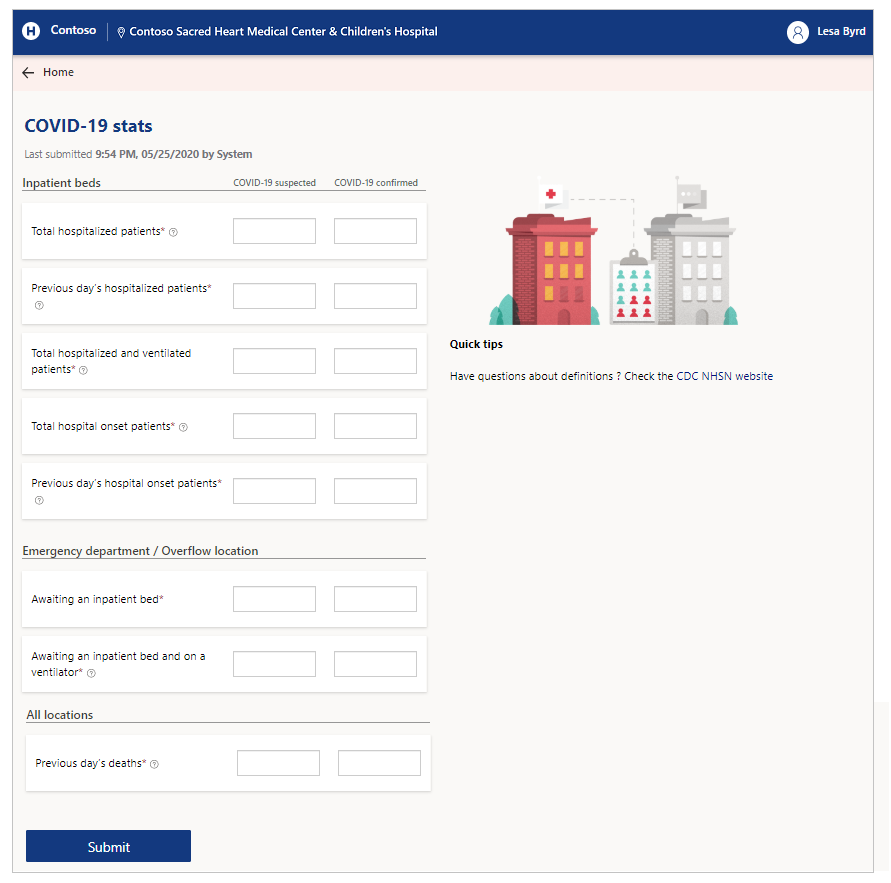
Opzioni e descrizioni
Le statistiche COVID-19 includono dettagli per pazienti con positività al COVID-19 sospetta e confermata.
Letti di degenza
Invia informazioni sui letti di degenza:
| Nome opzione | Descrizione |
|---|---|
| Pazienti ricoverati totali | Numero totale di pazienti ricoverati attualmente. |
| Pazienti ricoverati del giorno precedente | Numero di nuovi pazienti ammessi in ospedale. |
| Pazienti ricoverati e intubati totali | Pazienti attualmente ricoverati in ospedale e intubati a ventilatori meccanici. |
| Pazienti con insorgenza in ospedale totali | Numero totale di pazienti con positività al COVID-19 sospetta o confermata (dopo 14 o più giorni) insorta dopo il ricovero per una condizione diversa da COVID-19. |
| Pazienti con insorgenza in ospedale del giorno precedente | Numero di pazienti con insorgenza di COVID-19 sospetta o confermata il giorno precedente; il giorno precedente si riferisce a 14 o più giorni dall'ammissione. |
Pronto soccorso/area di attesa per sovraffollamento
Disponibile solo se la struttura è abilitata per il pronto soccorso o l'area di sovraffollamento.
| Nome opzione | Descrizione |
|---|---|
| In attesa di un letto di degenza | Numero di pazienti in attesa di un letto di degenza. |
| In attesa di un letto di degenza e intubato a un ventilatore | Numero di pazienti intubati a un ventilatore meccanico in attesa di un letto di degenza. |
Tutte le aree
| Nome opzione | Descrizione |
|---|---|
| Decessi del giorno precedente. | Numero di mortalità del giorno precedente per pazienti con positività al COVID-19 sospetta o confermata (comprende ospedale, pronto soccorso e tutte le aree di sovraffollamento). |
Opzioni generali del portale
In questa sezione vengono illustrate le opzioni generali disponibili nel portale Risposta all'emergenza regionale.
Inviare un modulo
Dopo aver inviato qualsiasi modulo, riceverai una conferma per l'invio e potrai quindi tornare alla home page selezionando Vai alla home page:
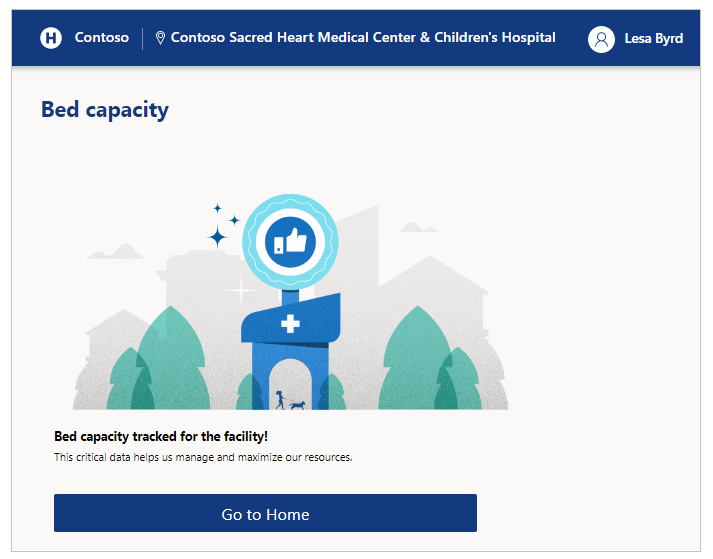
Esci
Puoi disconnetterti dall'app utilizzando l'icona del profilo in alto a destra della schermata.
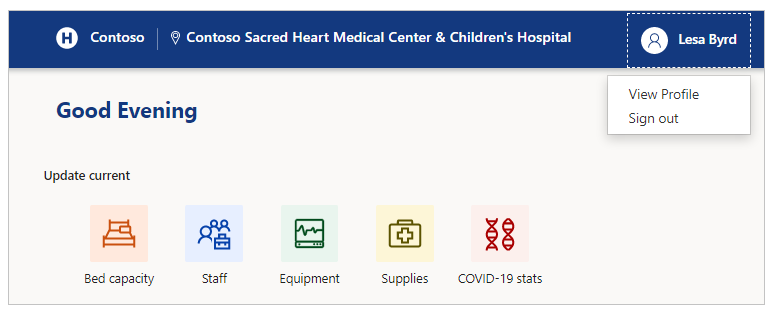
Cambiare struttura
Cambia la struttura in qualsiasi momento selezionando il nome della struttura in alto a destra nella schermata.
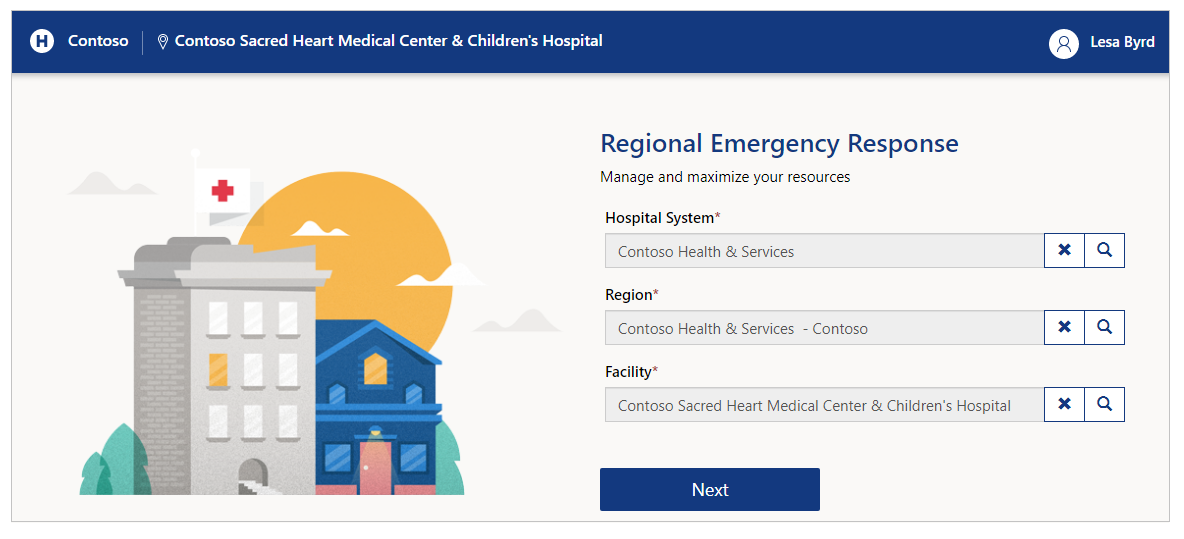
Se utilizzi un dispositivo mobile, utilizza il pulsante in alto a destra per selezionare il nome della struttura a cui passare:
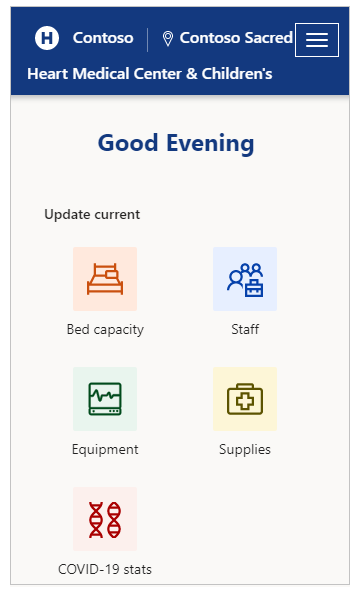
Esplorazione
Da qualsiasi pagina, puoi sempre tornare alla home page selezionando il dipartimento di stato in alto a sinistra dello schermo:

Puoi anche tornare alla pagina precedente, ad esempio tornare alla Home page:
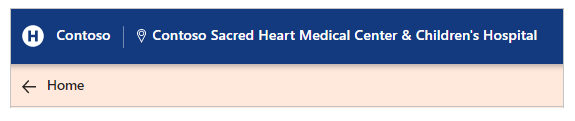
Problemi e commenti
Per segnalare un problema con la soluzione Monitoraggio e risposta di emergenza del governo regionale, visita https://aka.ms/rer-issues.
Per commenti sulla soluzione Monitoraggio e risposta di emergenza del governo regionale, visita https://aka.ms/rer-feedback.
Nota
Puoi indicarci le tue preferenze di lingua per la documentazione? Partecipa a un breve sondaggio. (il sondaggio è in inglese)
Il sondaggio richiederà circa sette minuti. Non viene raccolto alcun dato personale (Informativa sulla privacy).